روت بودن گوشی، تعداد زیادی از امکانات و قابلیتهای کاربردی و جذاب را به گوشیهای هوشمند اضافه میکند. اگر صاحب یک گوشی اندرویدی هستید، احتمالاً اصطلاح روت گوشی، یا روتکردن را شنیدهاید. اما با روت کردن اندروید چه اتفاقی برای گوشی ما میافتد و اساساً روت گوشی چه کاربردی دارد؟
فروشگاه موبایل زودسود در نوشتار پیش رو از سلسه مقالات آموزش اندروید، قصد دارد تا توضیحاتی را در مورد سازوکار روت گوشی و چگونگی اعمال آن در اندروید، و… ارائه دهد. در ادامه با یک آموزش اندروید دیگر در خدمت شما هستیم.
فهرست عناوین
روت گوشی به چه معناست؟
روت کردن، به معنای دسترسی به ریشه است. سیستمعامل اندروید برپایهی کرنل لینوکس تولید و توسعه یافته است، بنابراین روت گوشی در اندروید به معنای دسترسی به اصطلاح سوپریوزر در اینگونه سیستمعاملها است. کاربر صاحب دستگاه روت شده به بالاترین مراتب از بخشهای مختلف سیستمعامل دسترسی دارد.
کاربردهای روت گوشی؟
با روت گوشی، هر تغییر و دخالتی تا حد ظرفیتهای سختافزاری دستگاه ممکن میشود. در ادامه این راهنمای اندروید، بهتعدادی از مهمترین کاربردهای روت گوشی اشاره خواهیم کرد.
- اختیار عمل بیشتر در شخصیسازی جزئیترین قسمتهای ظاهری و رابط کاربری
- امکان تغییر تنظیمات مربوط به کنترل منابع سیستمی دستگاه از جمله:
- فرکانس پردازنده
- هستههای فعال
- تغییر مقادیر رم مجازی
- نحوهی عملکرد سیستم از نظر مدیریت برنامهها در پسزمینه جهت افزایش بهرهوری و کاهش مصرف باتری
- فعالسازی برخی ویژگیهای کاربردی که در رابط کاربری وجود نداشته و یا غیرفعالند
- حذف و سبکسازی سیستمعامل از قابلیتها و برنامههایی که برای فرد کارایی ندارد
- حذف یا دورزدن محدودیتهایی امنیتی دستوپاگیر
- دستیابی به ابزارهای پیشرفته کنترل و رهگیری منابع سیستمی و شبکه( مفید برای برنامهنویسها و عیبیابی سیستم)
مراحل روت گوشیهای اندرویدی
تذکر
۱. تمامی پیامدهای ناشی از روت گوشی برعهدهی خود کاربر بوده و فروشگاه موبایل زودسود مسئولیتی در برابر آن ندارد.
۲. در طی این فرایند، تمامی اطلاعات حذف و دستگاه به حالت تنظیمات کارخانه بازنشانی میشود؛ بنابراین پیش از انجام این کار از اطلاعات خود فایل پشتیبان تهیه کنید.
- برخی از گوشیها مثل سامسونگ و شیائومی، مراحل متفاوتی با این آموزش دارند. به همین جهت اگر از این دو برند استفاده میکنید، باید به مقالات مربوط به هر کدام مراجعه کنید. اما چنانچه از گوشیهایی مانند پیکسل استفاده میکنید که آنلاک بوتلودر آن فقط با واردکردن دستور آنلاک انجام میشود، میتوانید از این آموزش بهره ببرید.
- برخی گوشیهای دیگر نیاز به نصب برنامه یا ارتباط با سایت سازنده دارند که باید با دنبالکردن مراحل در سایت سازنده، عمل روت گوشی را انجام دهید.
مرحله اول روت گوشی، دانلود فایل فرمور یا رام مرتبط با مدل گوشی
- ابتدا باید فایل (Firmware) مخصوص مدل گوشی خود را از اینترنت دانلود کنید. سایتهای گوناگونی برای این کار وجود دارند که بایک جستجو آنها را پیدا خواهید کرد.
الف) حتماً از یکسان بودن کد گوشی خود با مدلی که در سایت هنگام دانلود فایل انتخاب کردهاید، مطمئن شوید؛ در صورت استفاده از فایل اشتباه، گوشی شما از کار میافتد.
مدل گوشی خود را از قسمت (About Phone) >> (Model name) یا (Device model) بررسی کنید. اگر کدی متشکل از اعداد و حروف وجود داشت، امکان مطابقت آن با نسخه سایت وجود دارد؛ در غیر اینصورت باید از کدنام گوشی متوجه مدل دقیق آن شوید.
برای مشاهدهی کدنام گوشی خود، برنامهی(Device Info HW) را نصب کرده و به بخش (SYSTEM) مراجعه کنید؛ کد موجود در قسمت (Device)، کدنام موبایل شما است.
ب) اطمینان از یکسان بودن شماره ساخت یا بیلدنامبر فرمور فعلی دستگاه با فرموری که قصد دانلود آن را دارید مهم است. به بخش (About Phone) << (Build Number) یا (OS Verison) مراجعه نمایید.
- پس از دانلود فایل رام، آن را از طریق برنامههایی چون (zip7) یا (WinRAR) استخراج کنید. اگر داخل پوشهها، باز هم فایل فشردهای بود، آن را هم استخراج کنید تا در نهایت بتوانید ایمیجهای بوت را در میان پارتیشنهای دستگاه خود مشاهده کنید. معمولاً این فایلها در پوشهای تحت عنوان (images) قرار دارند.
بعد از پیداکردن ایمیجها، فایلهای (boot.img) و (init_boot.img) (در صورت وجود) و (vbmeta.img) را کپی کرده و به موبایل خود منتقل نمایید.
مرحله دوم روت گوشی، نصب Magisk و پجکردن فایل بوت
- برنامه (Magisk) را دانلود و نصب کنید.
- برنامه را باز کرده و گزینه (Install) را انتخاب کنید.
- از بخش (Method) گزینهی (Select and Patch a File) را انتخاب نماید.
- اول فایل (init_boot.img) جستجو کنید و اگر نبود، فایل (boot.img) را که به دستگاه خود منتقل کردید، انتخاب نمایید.
- گزینه (Let’s Go) را لمس کنید. منتظر بمانید تا فایل بوت پچ شود و فایل img)) جدیدی با اسمی شبیه به (magisk_patched_[random_strings].img) ایجاد شود. چنانچه عبارت (All done) را مشاهده کردید، عملیات با موفقیت انجام شده است.
- توجه داشته باشید که اگر هر دو فایل (boot.img) و (init_boot.img) موجود بود، این کار را برای فایل دوم هم تکرار کنید. سپس جهت جلوگیری از اشتباه، نام فایلهای جدید را براساس نام پیشین آنها اصلاح نمایید.
مثلاً اگر فایل (init_boot.img) را وارد مجیسک نمودید، در فایل جدید اسم آن را به (magisk_patched_init_boot.img) تغییر بدهید و در صورت استفاده از (boot.img) اسم (magisk_patched_boot.img) را برای فایل جدید قرار دهید.
- در پایان حتماً فایلهای جدید را از گوشی خارج کرده و به کامپیوتر انتقال دهید.
مرحله سوم روت گوشی، فعال کردن (OEM unlocking)
- وارد تنظیمات << (About phone) بشوید.
- روی گزینه (Build number) 7 بار ضربه بزنید تا گزینهی (Developer options) فعال شود.
- به منوی قبل بازگشته و وارد قسمت (System) بشوید.
- گزینه (Developer options) را انتخاب کنید.
- گزینه (OEM unlocking) را انتخاب نموده و پس از وارد کردن رمز گوشی، گزینه (Enable) را لمس کنید.
مرحله چهارم روت گوشی، نصب درایورهای (ADB) و (Fastboot) روی کامپیوتر
- درایور ADB و Fastboot را دانلود نمایید.
- فایلهای فشرده داخل پوشه را استخراج کنید.
- فایل (Install.bat) را با راستکلیک و انتخاب گزینه (Run as administrator) باز کنید.
- در پنجرهی بازشده، 3 بار کلید y را فشار دهید و اینتر بزنید تا درایورهای عمومی اندروید، (ADB) و فستبوت نصب شوند. در مرحلهی آخر، یک پنجره برای نصب درایور اندروید باز میشود که باید گزینهی (Next) و سپس (Install) را انتخاب نمایید.
مرحله پنجم روت گوشی، بازکردن قفل بوتلودر
تذکر: از اطلاعات موبایل خود فایل پشتیبان تهیه کنید، اکانت گوگل را از گوشی حذف و رمز یا الگوی لاک اسکرین را هم حذف نمایید.
- گوشی را خاموش نموده و با استفاده از کلیدهای ترکیبی بهحالت (Fastboot) بروید. معمولاً با نگهداشتن دکمهی پاور و کاهش صدا بهصورت همزمان انجام میشود، اما ممکن است برای برخی برندها متفاوت باشد یا اینکه نیاز به انتخاب گزینهی (Fastboot) از داخل بوتلودر یا متصل کردن کابل به کامپیوتر باشد. (برای اطمینان از این مورد، مدل گوشی خود را جستوجو نمایید)
- گوشی را با همین حالت به کامپیوتر وصل کنید.
- برنامهی خط فرمان (Command Prompt) را باز و یکی از دو عبارت (fastboot oem unlock) یا (fastboot flashing unlock) را تایپ کنید.
- در ادامه با استفاده از کلید افزایش و کاهش صدا گزینهی (Unlock the Bootloader) را انتخاب نموده و با کلید پاور آن را تأیید کنید. با این کار گوشی شما ریست فکتوری میشود.
گام ششم روت گوشی، روت کردن با فلش پارتیشن پچشده
- بعد از بازشدن بوتلودر معمولاً دستگاه بهطور خودکار ریستارت میشود. اگر این اتفاق نیفتاد، گوشی را با استفاده از کلیدهای افزایش و کاهش صدا در حالت (Fastboot) ریستارت کنید.
- صبر کنید تا اولین بوت سیستمعامل بهطور کامل انجام شود و سپس صفحهی خوشآمدگویی را مشاهده نمایید.
- دستگاه خود را خاموش کنید و با کمک کلیدهای ترکیبی بهحالت (Fastboot) بروید و آن را به کامپیوتر متصل نمایید.
- در کامپیوتر به مسیری که فایلهای جدید (magisk_patched_init_boot.img) یا (magisk_patched_boot.img) ایجاد شدهاند رفته و با راستکلیک در فضای خالی پوشه، گزینه (Open in Terminal) را انتخاب نمایید.
- عبارتهای زیر را بهترتیب تایپ کرده و اینتر را بزنید.
توجه داشته باشید که فایل (magisk_patched_init_boot.img) را فقط در صورت وجود، انتخاب کرده و ابتدا فلش نمایید. چنانچه تنها فایل (magisk_patched_boot.img) موجود بود، فقط این فایل را براساس دستور زیر فلش کنید.
fastboot flash init_boot magisk_patched_init_boot.img
fastboot flash boot magisk_patched_boot.img
fastboot reboot bootloader
اگر داخل فایلهای فرمور، پارتیشن (vbmeta.img) وجود داشت و آن را در میان ایمیجهای خود دارید، دستور زیر را تایپ کنید:
fastboot flash vbmeta –disable-verity –disable-verification vbmeta.img
- در نهایت با وارد کردن دستور fastboot reboot گوشی را ریستارت کنید.
- صبر کنید تا اندروید بوت شود. پس از گذر از مراحل راهاندازی گوشی، بررسی کنید که آیا برنامه مجیسک نصب شده یا خیر. اگر نصب نبود، آن را دانلود و اجرا کنید.
- اگر پیامی درباره تکمیل نصب یا بروزرسانی در داخل برنامه دیدید، آن را تأیید نمایید. معمولاً با این کار، دستگاه شما ریستارت شده و مراحل روتکردن به پایان میرسد.
سخن آخر
در این مقاله به نحوه روت کردن گوشی پرداختیم و روشی بدون دردسر را برای روت کردن به شما عزیزان آموزش دادیم. لازم به ذکر مجدد است که تمامی عواقب و مسئولیت های روت کردن گوشی بر عهده خود کاربر بوده و فروشگاه موبایل زودسود عواقبی را بر عهده نمیگیرد. شما عزیزان میتوانید جهت خرید گوشی موبایل از فروشگاه ما دیدن فرمایید. همچنین جهت اطلاع از اخرین اخبار و تخفیفات فروشگاه، پیج اینستاگرام زودسود را دنبال نمایید.





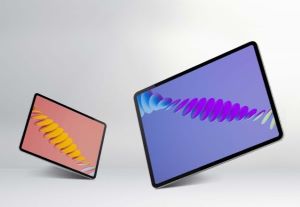
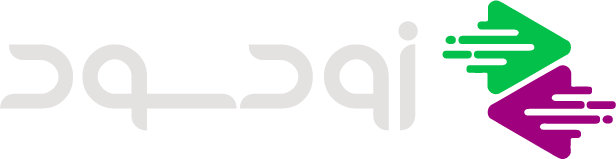

روت کردن گوشی خطرناکه؟ من شنیدم گوشی میسوزه بعد یه مدت
روت کردن گوشی باعث دسترسی به فایل های ریشه ای گوشی میشه اما باعث میشه نفوذپذیری در برابر خطرات بیشتر بشه، گارانتی از بین بره و مشکلات نرم افزاری در گوشی ایجاد بشه.
به دوستان توصیه میکنم که گوشیشون رو روت نکنن مگر اینکه هیچی براشون مهم نباشه. با روت کردن گارانتی گوشی باطل میشه و کلی مشکل بوجود میاد …
با تشکر از دیدگاه شما
عالییییییییی بود. ممنونم ازتون
با تشکر از دیدگاه شما برای فروشگاه موبایل زودسود